TTEP.CN > 软件 >
Word2010文档内容控件的巧妙使用
在Word中制作了表格,需要大家填写数据,但是有些表格不作详细说明,可能有些人不懂,或者填写的格式不同意,导致需要重写。这样耽误了时间,也会引起不必要的麻烦。下面,教大家利用内容控件的方法避免这样的情况。
①打开Word,将光标定位到姓名后面的方格,单击开发工具里面的Aa按钮,即格式文本内容控件。

②可以看到默认的就是单击此处输入文字。

③然后点击开发工具下的控件属性按钮。
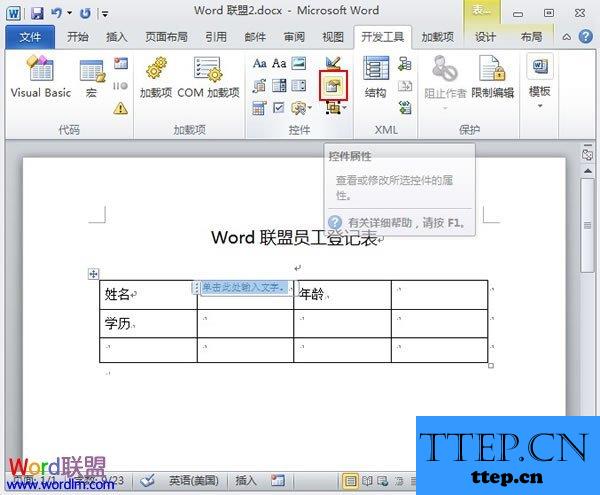
④填写标题和题记,勾选内容被编辑后删除内容控件。
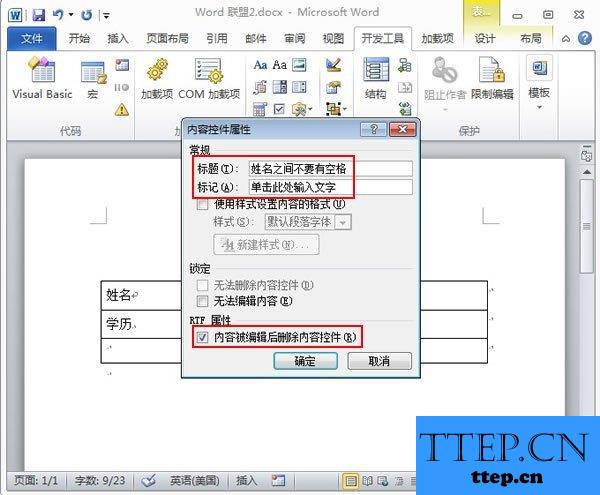
⑤确定之后,可以看到表格里面添加了注释,这样就方便了使用者。
①打开Word,将光标定位到姓名后面的方格,单击开发工具里面的Aa按钮,即格式文本内容控件。

②可以看到默认的就是单击此处输入文字。

③然后点击开发工具下的控件属性按钮。
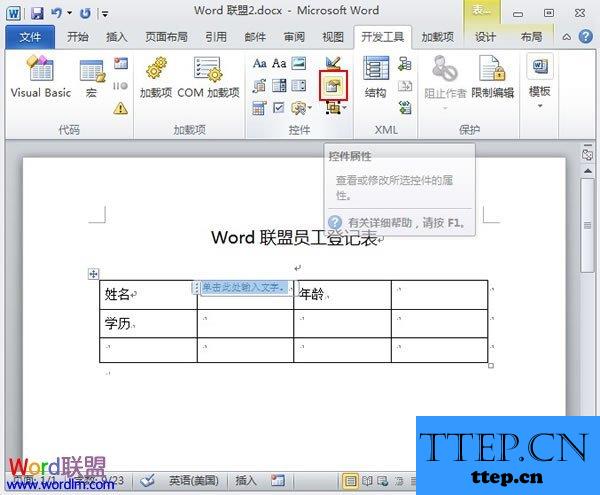
④填写标题和题记,勾选内容被编辑后删除内容控件。
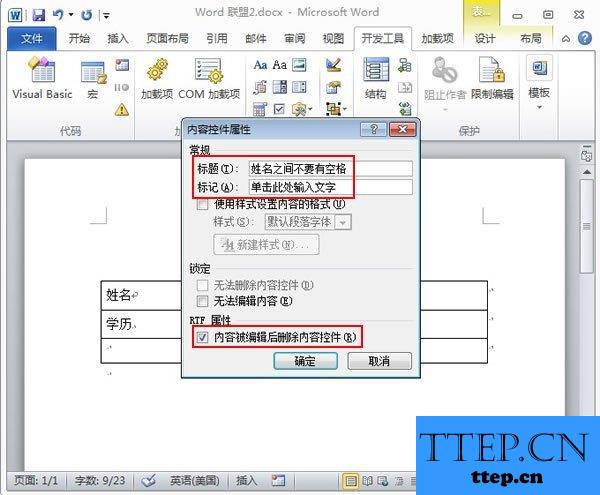
⑤确定之后,可以看到表格里面添加了注释,这样就方便了使用者。
- 上一篇:word2007转pdf方法全攻略
- 下一篇:Word2003文档中快速绘制斜线表头
- 最近发表
- 赞助商链接
